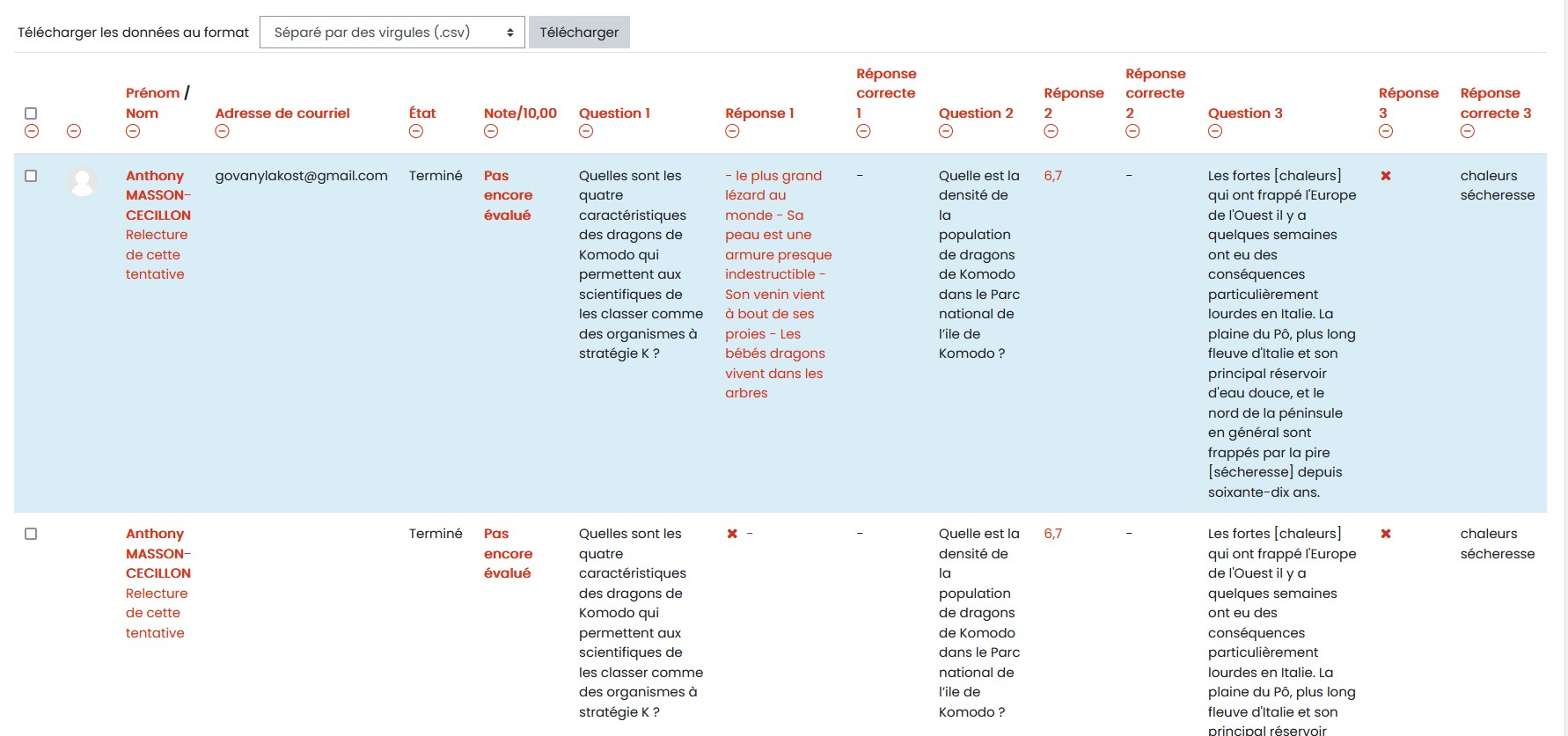Exploiter les résultats d'un test
9. Les différents rapports et exports des résultats
Que ce soit pour les notes, les réponses des participants ou les statistiques, un rapport est généré par la plateforme. Ces rapports peut être téléchargés sous différents formats dont les formats xlsx et csv (les plus utilisés pour le traitement des données).
Pour tous les rapports, choisir le type de données à extraire (utilisateurs, état du test, points pour chaque questions,...) et le type de format d'export souhaité.
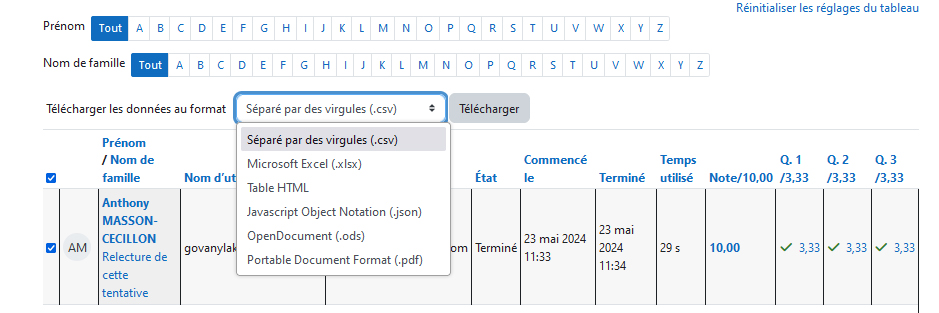
Rapport de notes
Le rapport de notes montre toutes les tentatives
des apprenants avec la note globale et la note pour chaque question (si le paramètre "point pour chaque est question" a été sélectionné).
Les options de réglage en haut du formulaire permettent d'extraire différents types de données en fonction des besoins.
L'enseignant peut choisir parmi :
- Les utilisateurs inscrits qui ont tenté le test,
- Les utilisateurs inscrits qui n'ont pas tenté le test,
- Les utilisateurs inscrits qui ont ou n'ont pas tenté le test,
- Tous les utilisateurs qui ont tenté le test.
Les résultats peuvent être téléchargés dans une variété de formats.
Exemple d'export d'un rapport simple :
Exemple d'export d'un rapport détaillé intégrant les notes des questions :
Au bas de la page se trouve un graphique montrant la répartition des scores :
Rapport de réponses